Text wird in der normalen Ansicht (Microsoft Word) nicht am Rand umbrochen
Dave hat kürzlich ein Upgrade von Word 2000 auf Word 2003 durchgeführt und festgestellt, dass der in der Normalansicht angezeigte Text anders als früher auf dem Bildschirm angezeigt wird. In Word 2000 wurde Daves Text am rechten Rand umbrochen, wie er auf dem Lineal angezeigt wurde. In Word 2003 wurde der Text über den rechten Rand hinaus verlängert (wie im Lineal angezeigt) und nur dann umgebrochen, wenn die rechte Seite des Dokumentfensters erreicht ist.
Das von Dave beschriebene Problem ist nicht wirklich ein Problem. Es ist eine „Funktion“ von Word, die seit vielen, vielen Jahren verfügbar ist. Sie können diese Funktion steuern, indem Sie die Registerkarte Ansicht des Dialogfelds Optionen (Extras | Optionen | Registerkarte Ansicht) anzeigen. Suchen Sie nach dem Kontrollkästchen In Fenster umbrechen. (Siehe Abbildung 1.)
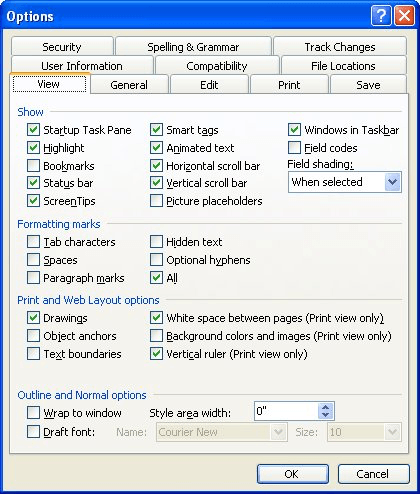
Abbildung 1. Die Registerkarte Ansicht des Dialogfelds Optionen.
Wenn dieses Kontrollkästchen aktiviert ist, wird der Text in der Normal- und der Gliederungsansicht über die gesamte Breite des Dokumentfensters erweitert, unabhängig davon, wo der Rand festgelegt ist. Dies wirkt sich nur auf das aus, was Sie auf dem Bildschirm sehen. Ausdrucke sind davon nicht betroffen. Wenn das Kontrollkästchen deaktiviert ist, werden die Ränder berücksichtigt und der Text wird dort umbrochen, wo Sie ihn erwarten.
Die Notwendigkeit dieser Funktion ist in der Geschichte verwurzelt. Die ursprüngliche Absicht der normalen Ansicht war es, die Arbeit zu beschleunigen, indem auf ein genaues WYSIWYG-Format verzichtet wurde.
In dieser Ansicht kümmert sich Word nicht um Zeilenumbrüche, Ränder und Seitenumbrüche auf dieselbe Weise wie in der Ansicht „Drucklayout“. Ebenso werden Grafikobjekte nicht angezeigt. Es geht darum, Computerressourcen freizugeben, um die Eingabe und Bearbeitung von Inhalten zu erleichtern.
Der Zweck der Einstellung „In Fenster umbrechen“ bestand darin, noch mehr Informationen auf dem Bildschirm anzuzeigen, da WYSIWYG in der Normalansicht ohnehin nicht berücksichtigt wurde.
Heutzutage ist es nicht ungewöhnlich, dass Benutzer die Normalansicht und stattdessen die Drucklayoutansicht umgehen. Die Einstellung In Fenster umbrechen hat keinen Einfluss auf diese Ansicht, da die Ansicht „Drucklayout“ im Wesentlichen darin besteht, eine sehr genaue Darstellung des endgültigen Ausdrucks anzuzeigen.
Wenn Sie die Normalansicht verwenden möchten, ist daran nichts auszusetzen (ich mache es die ganze Zeit), aber Sie müssen auf Einstellungen wie das Kontrollkästchen In Fenster wickeln achten, damit Ihre Anzeige so aussieht, wie Sie es möchten zu.
WordTips ist Ihre Quelle für kostengünstige Microsoft Word-Schulungen.
(Microsoft Word ist die weltweit beliebteste Textverarbeitungssoftware.) Dieser Tipp (416) gilt für Microsoft Word 97, 2000, 2002 und 2003. Sie finden eine Version dieses Tipps für die Multifunktionsleistenschnittstelle von Word (Word 2007) und später) hier: